Cette page décrit les options permettant de modifier les graphiques linéaires dans le menu "Visualisation". Cliquez sur Modifier en haut à droite de la barre Visualisation pour mettre en forme votre visualisation.
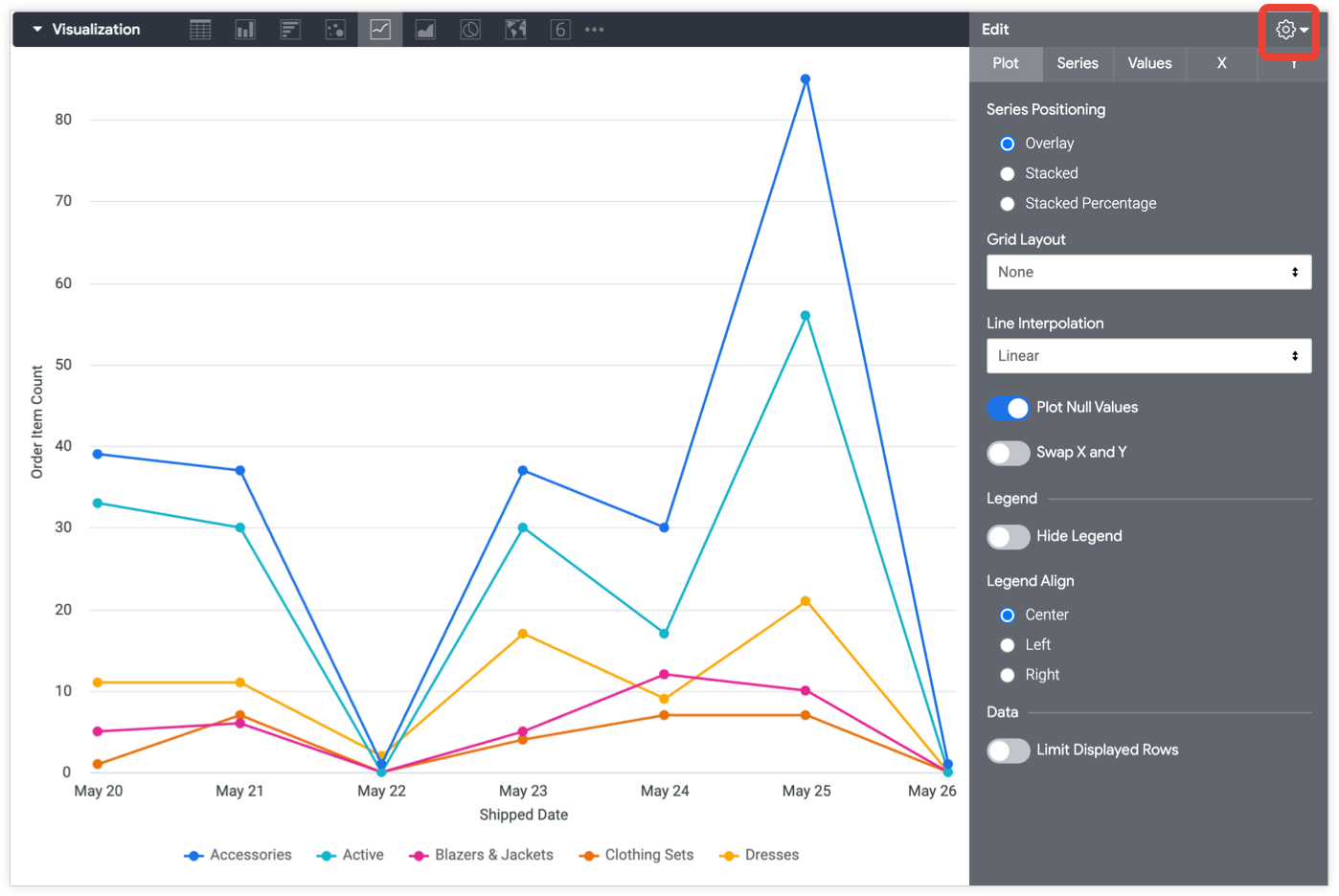
Il est possible que certaines options listées sur cette page de documentation soient grisées ou masquées si elles entrent en conflit avec d'autres paramètres que vous avez choisis.
Options du menu "Tracer"
Positionnement de la série
Vous pouvez spécifier la façon dont les séries sont regroupées visuellement dans un graphique. Toutes les options suivantes ne s'appliquent pas à tous les types de graphiques :
- Groupé : pour les graphiques à colonnes et à barres. Les séries sont regroupées côte à côte.
- Superposition : pour les graphiques à nuage de points, en courbes et en aires. Les séries sont superposées sur le graphique.
- Empilée : les valeurs de série sont ajoutées sur l'axe Y, de sorte que chaque série consécutive apparaît au-dessus de la précédente. Assurez-vous que les unités de toutes les séries correspondent.
- Pourcentage empilé : les valeurs de série sont présentées sous forme de pourcentages empilés sur l'axe Y, où toutes les valeurs sont comprises entre 99 % et 101 %. Pour plus de précision, augmentez le nombre de décimales dans le format de la valeur.
Mise en page sous forme de grille
Vous pouvez séparer un graphique en plusieurs graphiques plus petits, chacun représentant une seule ligne ou un seul tableau croisé dynamique de la table de résultats.
Vous pouvez diviser un graphique en 12 graphiques plus petits au maximum. Si vous avez plus de 12 lignes ou tableaux croisés dynamiques, limitez vos données à l'aide des options Limite de lignes, Limite de colonnes ou Limiter les lignes affichées.
Le paramètre Mise en page en grille inclut les options suivantes :
Aucun : affiche les données sous forme d'un seul graphique.
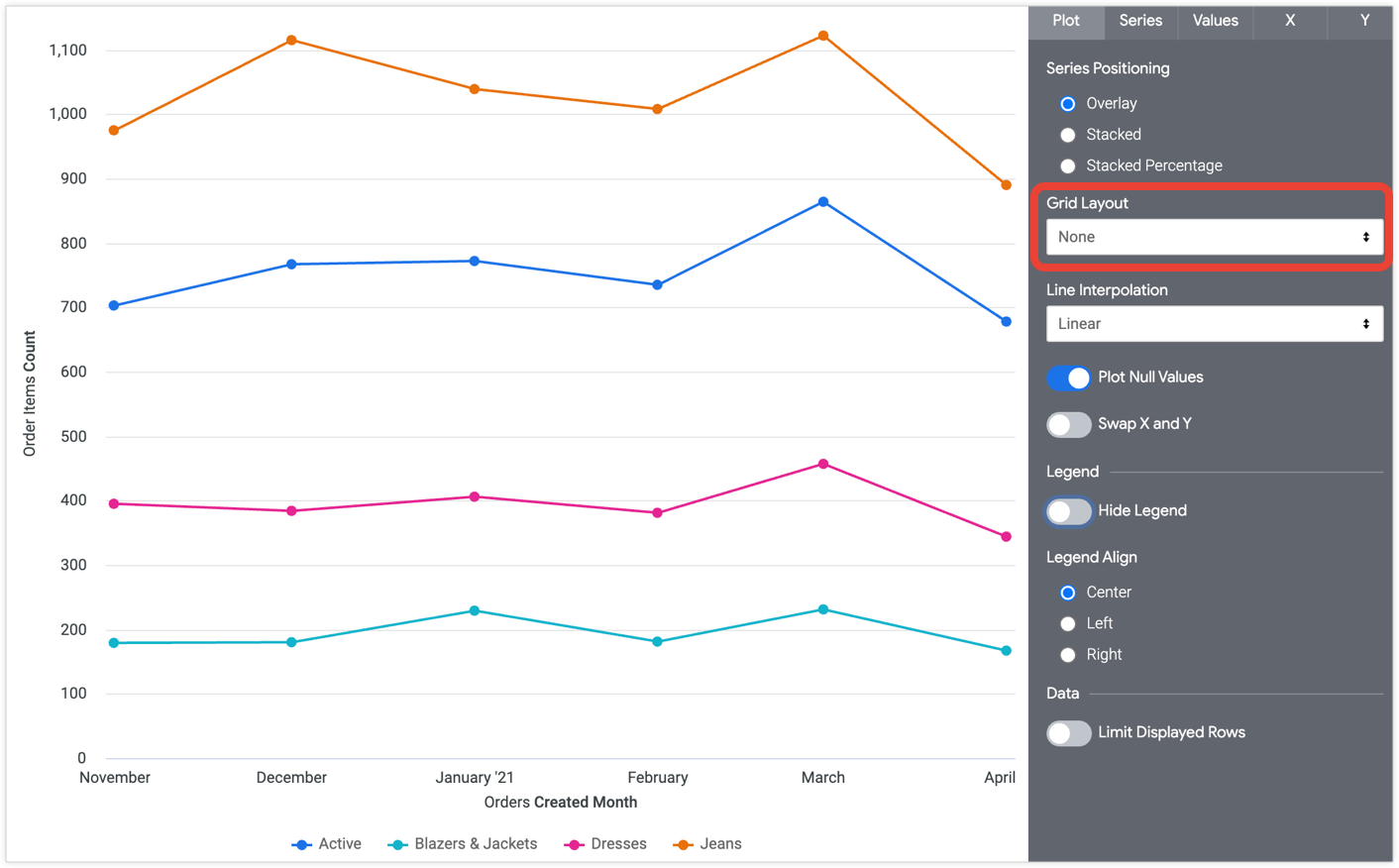
Par tableau croisé dynamique : séparez le graphique en plusieurs graphiques plus petits en fonction d'un tableau croisé dynamique dans le tableau de résultats.
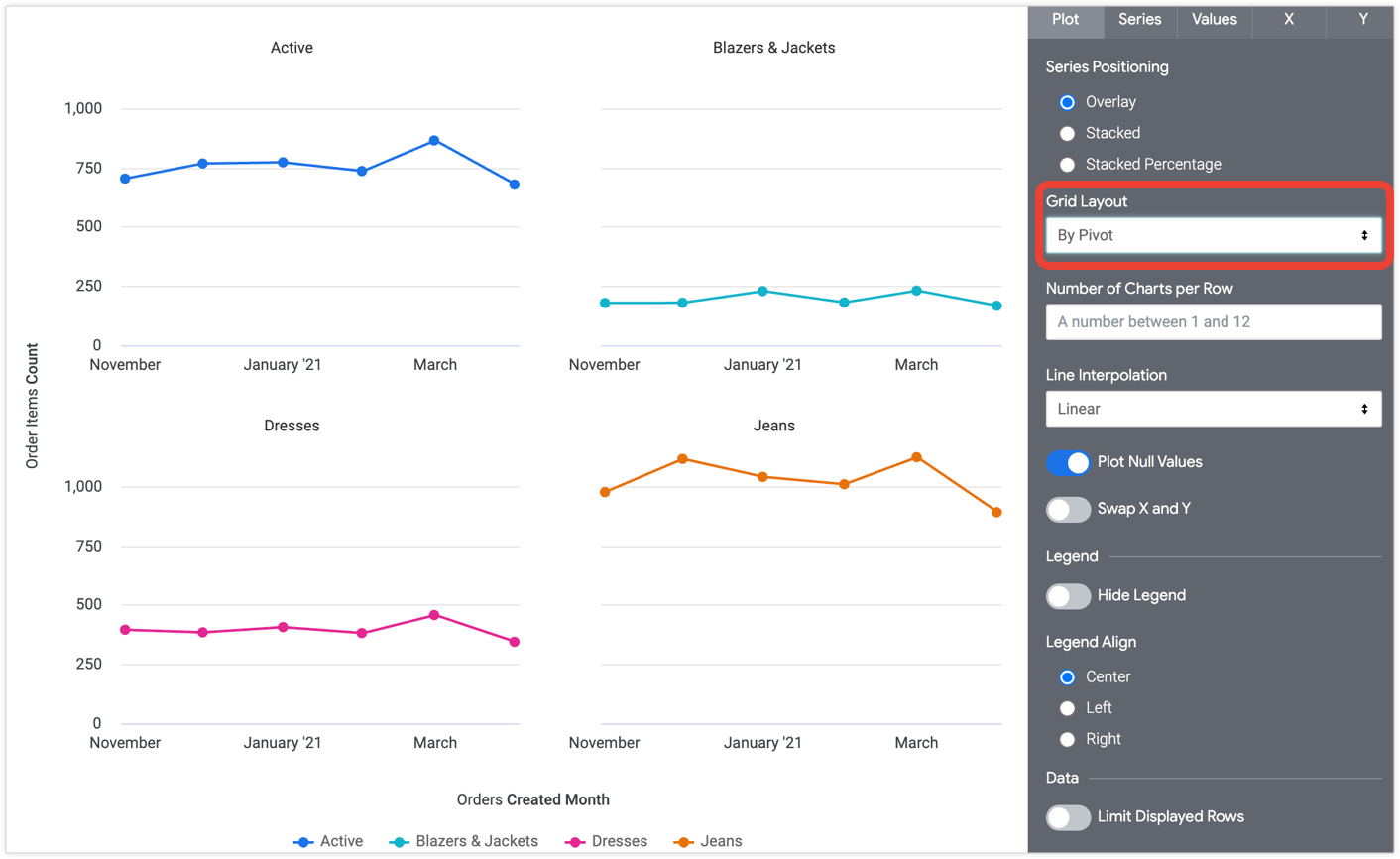
Par ligne : sépare le graphique en plusieurs graphiques plus petits qui correspondent aux lignes du tableau de résultats.
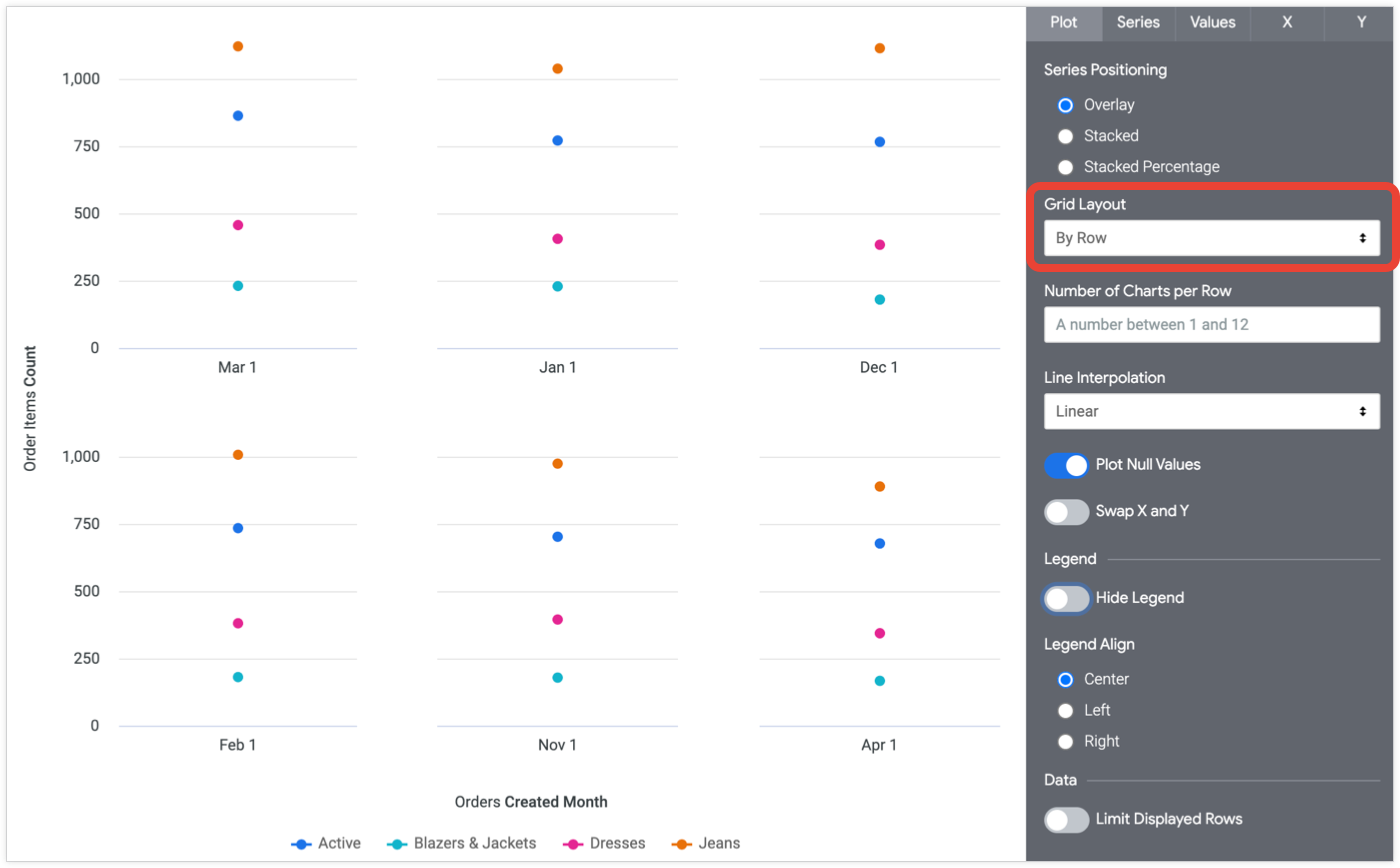
Lorsque vous sélectionnez Par tableau croisé dynamique ou Par ligne dans le menu déroulant, l'option Nombre de graphiques par ligne s'affiche. Vous pouvez saisir un nombre compris entre 1 et 12. Si vous ne saisissez pas de nombre, Looker organise les graphiques de la manière la plus uniforme possible.
Lorsqu'il est utilisé avec des tableaux de bord, la mise en page en grille devient responsive à la taille et à la forme des tuiles du tableau de bord, à condition que l'option Nombre de graphiques par ligne ne soit pas définie.
Interpolation de ligne
Vous pouvez spécifier la façon dont les lignes sont tracées dans un graphique :
- Linéaire : affiche des lignes droites entre les points.
- Monotone : affiche des courbes lisses entre les points.
- Étape (centre) : les points sont reliés par des étapes, le point de données étant situé au milieu de l'étape.
- Étape (avant) : les points sont reliés par des étapes, le point de données étant situé au début de l'étape.
- Étape (après) : les points sont reliés par des étapes, le point de données étant situé à la fin de l'étape.
Tracer les valeurs nulles
Vous pouvez activer ou désactiver l'affichage des valeurs nulles dans le graphique. Lorsque cette option est activée, les valeurs nulles sont représentées sur zéro. Lorsque cette option est désactivée, des espaces peuvent apparaître dans les sections des graphiques en courbes et en aires. Ce paramètre n'est disponible que lorsque Positionnement de la série est défini sur "Superposition".
Intervertir X et Y
Vous pouvez activer ou désactiver l'inversion des axes X et Y par rapport à la configuration normale. Lorsque vous les inversez, les dimensions sont représentées sur l'axe Y et les mesures sur l'axe X.
Masquer la légende
Vous pouvez activer ou désactiver l'affichage de la légende des séries dans un graphique. Cette option n'est disponible que lorsqu'il existe plusieurs séries (sauf dans le cas d'un graphique en secteurs).
Alignement de la légende
Vous pouvez spécifier si la légende de la série apparaît à gauche, au centre ou à droite du graphique. Cette option n'est disponible que lorsque l'option Masquer la légende est désactivée et qu'il y a plusieurs séries.
Limiter les lignes affichées
Vous pouvez afficher ou masquer des lignes dans une visualisation en fonction de leur position dans les résultats. Par exemple, si votre visualisation affiche une moyenne glissante sur sept jours, vous pouvez masquer les six premières lignes.
Cliquez sur Limiter les rangées affichées pour activer ou désactiver cette fonctionnalité. Lorsque cette fonctionnalité est activée, vous pouvez spécifier les options suivantes :
- Masquer ou Afficher : sélectionnez Masquer pour exclure certaines lignes de la visualisation. Sélectionnez Afficher pour n'afficher qu'un nombre limité de lignes dans la visualisation.
- Premières ou Dernières : indiquez si les lignes à masquer ou à afficher sont les premières ou les dernières lignes de l'ensemble de résultats.
- Nombre : spécifiez le nombre de lignes à masquer ou à afficher.
Dans la section "Données" de la présentation ou de l'exploration, les lignes exclues sont ombrées dans une couleur plus foncée.
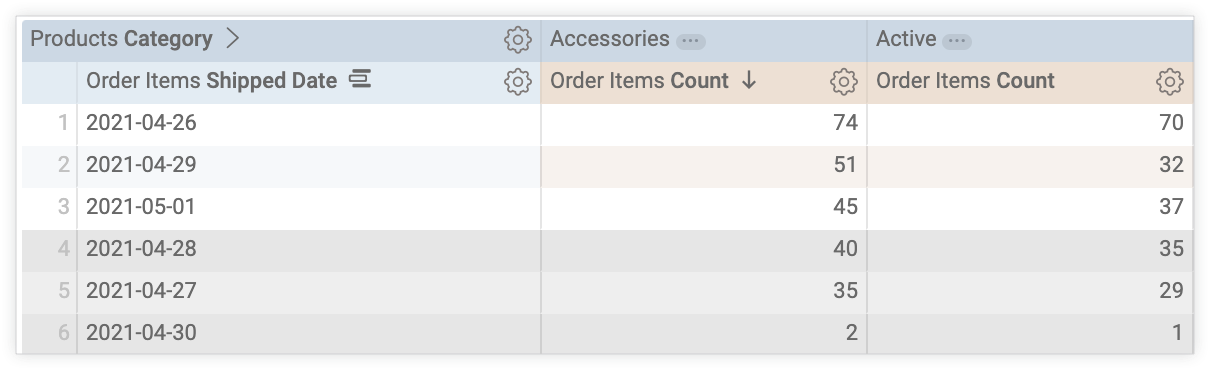
Cette option dépend de l'ordre des lignes. Modifier l'ordre de tri de la requête ou ajouter une limite de lignes peut modifier les lignes affichées ou masquées dans la visualisation.
Modifier la configuration du graphique
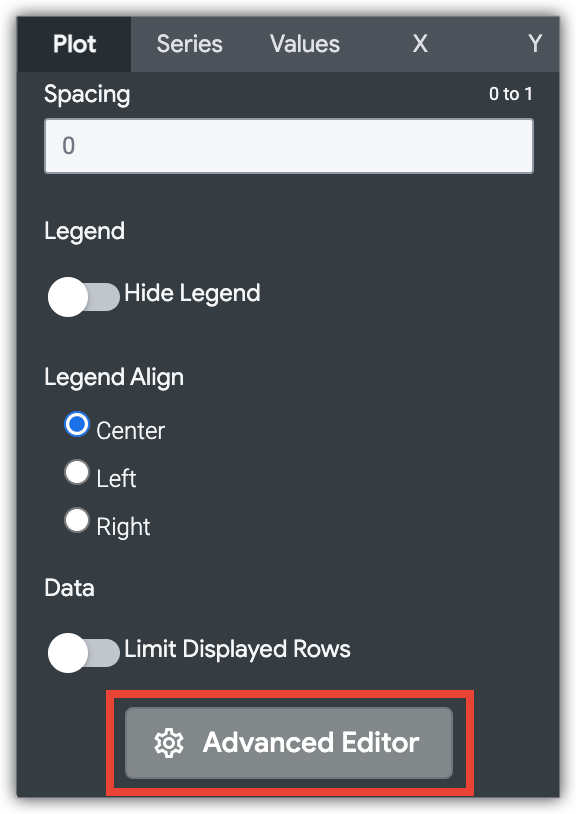
Le bouton Modifier la configuration du graphique en bas du menu de visualisation ouvre l'éditeur de configuration du graphique. Cet éditeur vous permet de modifier les visualisations HighCharts en exposant certains paramètres JSON de la visualisation, ce qui permet une personnalisation approfondie. Ces personnalisations n'interagiront pas de manière dynamique avec les données.
Le bouton Modifier la configuration du graphique est disponible si vous disposez du rôle d'administrateur Looker ou de l'autorisation can_override_vis_config.
Consultez la section Exemples de l'article "Éditeur de configuration des graphiques" pour découvrir des exemples de cas d'utilisation courants, y compris les suivants :
- Modifier la couleur de l'arrière-plan et du texte des axes
- Mise en forme conditionnelle des valeurs d'une série
- Personnaliser la couleur de l'info-bulle
- Ajouter des bandes de référence verticales et des légendes
- Ajouter des annotations aux graphiques
Options du menu des séries
Le menu "Série" contrôle la façon dont votre graphique affiche chaque série de données.
Colors
Vous pouvez définir la palette de couleurs d'un graphique dans la section Couleurs.
Collection
Une collection vous permet de créer des visualisations et des tableaux de bord thématiques qui s'accordent bien. Toutes les collections de couleurs intégrées de Looker sont disponibles sur la page de documentation Collections de couleurs. Votre administrateur Looker peut également créer une collection de couleurs personnalisée pour votre organisation.
Vous pouvez choisir une collection de couleurs dans le menu déroulant Collection. La section Palette est mise à jour avec une palette de la collection de couleurs que vous avez choisie.
Palette
Une fois que vous avez sélectionné une collection de couleurs, vous pouvez choisir une autre palette dans la collection ou personnaliser votre palette en cliquant sur la palette de couleurs elle-même. Le sélecteur de palettes s'ouvre et affiche toutes les palettes de la collection.
Les couleurs sont attribuées à chaque série dans l'ordre. Pour une palette catégorielle, la première couleur de la palette est attribuée à la première série, et ainsi de suite. Pour une palette séquentielle ou divergente, la couleur à l'extrémité gauche de la palette est attribuée à la première série, et les couleurs de chaque série restante se déplacent vers la droite sur la palette. Si votre requête renvoie plus de séries de données que de couleurs listées, les couleurs se répètent à partir du début de la palette, d'abord sous une version plus claire de chaque couleur, puis sous une version plus foncée.
Créer une palette de couleurs personnalisée
Pour créer une palette de couleurs personnalisée, sélectionnez l'onglet Personnalisée dans le sélecteur de palette. Vous pouvez modifier votre palette de plusieurs manières :
- Cliquez sur l'une des couleurs présentes pour la modifier.
- Cliquez sur les boutons + ou - pour ajouter une couleur à la fin de la palette ou supprimer une couleur sélectionnée.
- Cliquez sur MODIFIER TOUT en bas à droite du menu pour utiliser une liste de valeurs de couleur séparées par une virgule.
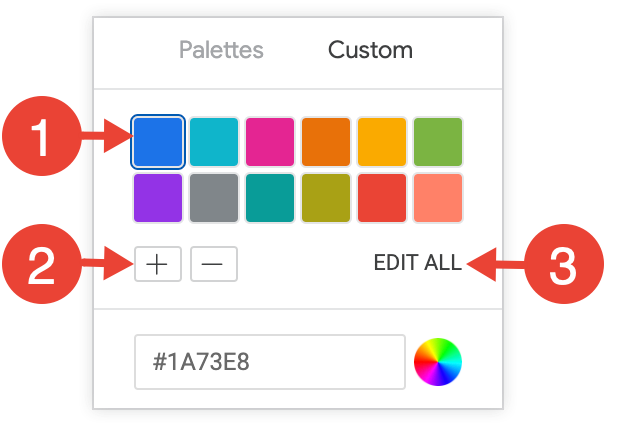
Pour modifier une couleur sélectionnée ou toutes les couleurs à la fois, saisissez des chaînes hexadécimales, telles que #2ca6cd, ou des noms de couleurs CSS, tels que mediumblue, dans la zone de valeur de couleur en bas du sélecteur.
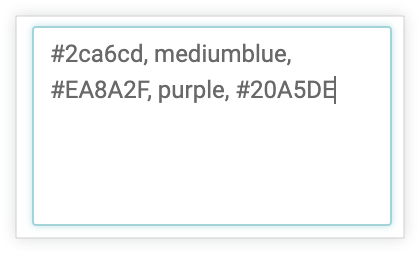
Pour afficher un sélecteur de couleur et en choisir une, cliquez sur la roue chromatique à droite de la zone de valeur de couleur. La valeur hexadécimale correspondante s'affiche dans la zone de valeur de la couleur.
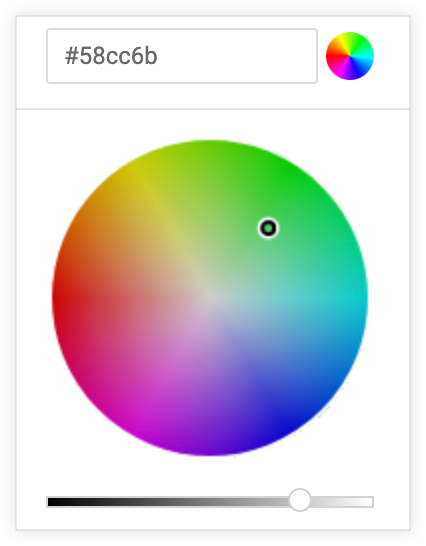
Si vous cliquez sur MODIFIER TOUT, la zone de valeur de couleur est remplie avec les codes hexadécimaux de la palette de couleurs que vous avez choisie ou personnalisée. La meilleure façon de copier des palettes de couleurs personnalisées d'un graphique à un autre consiste à copier et coller cette liste.
Inverser les couleurs
Vous pouvez inverser les couleurs utilisées dans une palette. Pour une palette de catégories, la dernière couleur de la palette est appliquée à la première série, l'avant-dernière couleur de la palette à la deuxième série, et ainsi de suite. Pour une palette séquentielle ou divergente, la couleur à l'extrémité droite de la palette est appliquée à la première série, et les couleurs suivantes sont appliquées aux séries restantes en se déplaçant vers la gauche sur la palette.
Afficher le nom complet du champ
Vous pouvez choisir d'afficher ou non le nom de la vue avec le nom du champ pour chaque titre d'axe et nom de série. Lorsque l'option Afficher le nom complet du champ est désactivée, seul le nom du champ s'affiche généralement. Toutefois, les mesures de type count n'affichent que le nom de la vue.
Personnalisations
Vous pouvez personnaliser chaque série du graphique de plusieurs manières :
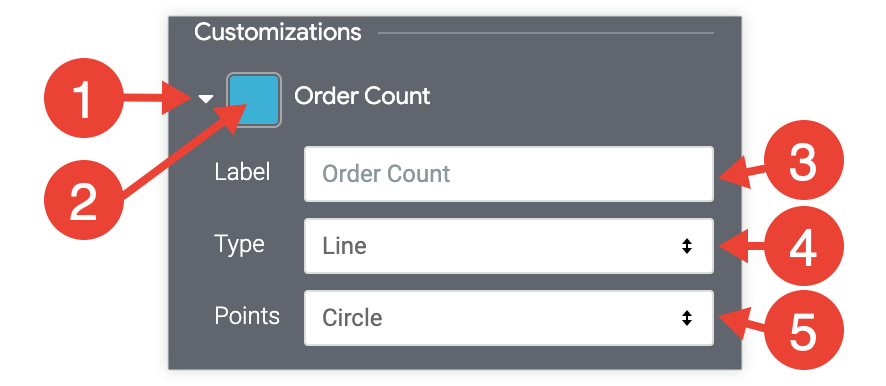
- Cliquez sur la flèche à côté d'une série pour développer ses options.
- Cliquez sur l'échantillon de couleur pour sélectionner une couleur personnalisée pour la série. Cela remplace la palette de couleurs définie par l'option Couleurs.
- Dans la section Libellé, saisissez un libellé de série personnalisé, si vous le souhaitez. Cela a un impact sur la légende et les info-bulles du graphique.
- Dans la section Type, sélectionnez un autre type de visualisation pour la série, si vous le souhaitez. Cela permet de combiner différents types de visualisations dans un même graphique, par exemple en affichant une série sous forme de colonnes et une autre sous forme de courbe.
- Dans la section Points, pour les types de séries "Ligne", "Aire" ou "Nuage de points", sélectionnez la forme des points du graphique.
Options du menu "Valeurs"
Étiquettes de valeur
Vous pouvez activer ou désactiver l'affichage des libellés de valeurs pour chaque point de données d'un graphique.
Ajouter une étiquette aux colonnes de valeurs nulles
Vous pouvez activer ou désactiver l'affichage des libellés pour les points de données nuls.
Couleurs des valeurs
Vous pouvez définir les couleurs des libellés de valeurs. Ce champ accepte une liste d'une ou plusieurs valeurs de couleur séparées par une virgule. Les valeurs de couleur peuvent être mises en forme en tant que chaînes hexadécimales RVB, telles que #2ca6cd, ou en tant que noms de couleurs CSS, tels que mediumblue.
Si vous définissez plusieurs couleurs, elles sont attribuées à chaque série dans l'ordre. La première série du tableau sous-jacent se voit attribuer la première couleur, et ainsi de suite. Si la requête renvoie plus de séries de données que de couleurs listées, Looker attribuera la couleur de la série au libellé de la valeur une fois que vous aurez épuisé vos couleurs personnalisées.
Si aucune valeur de couleur n'est fournie, Looker attribue la couleur de la série au libellé de la valeur.
Taille de police
Vous pouvez définir la taille de la police des libellés de valeurs à l'aide de n'importe quelle taille CSS valide. Par exemple, vous pouvez spécifier un nombre de pixels, comme 10px ou 12px.
Rotation des valeurs
Vous pouvez définir la rotation des libellés de valeurs. Ce paramètre accepte des valeurs comprises entre -360 et 360, qui indiquent le nombre de degrés de rotation des libellés. L'option Rotation des valeurs n'est disponible qu'avec l'option Positionnement des séries "Groupé" ou "Superposé".
Format de valeur
Vous pouvez spécifier le format de la valeur, indépendamment de la dimension ou de la mesure sous-jacente. Le champ accepte la mise en forme de type Excel. Si aucun format n'est spécifié, la valeur s'affiche dans le format de la dimension ou de la mesure sous-jacente.
Le guide complet de MS Excel explique comment spécifier ces formats dans sa documentation. Toutefois, la mise en forme des couleurs n'est pas prise en charge dans Looker pour le moment.
Pour les développeurs Looker : la mise en forme utilisée dans le champ Format de la valeur est la même que celle utilisée avec le paramètre LookML
value_format, sauf que le paramètrevalue_formatexige que la chaîne de mise en forme soit placée entre guillemets doubles. Dans le champ Format de la valeur, la chaîne de mise en forme n'est pas placée entre guillemets.
La page de documentation Ajout d'une mise en forme personnalisée à des champs numériques fournit plus d'informations sur l'utilisation de la mise en forme personnalisée.
Options du menu X
Type d'échelle
Vous pouvez spécifier comment l'échelle de l'axe X est calculée et affichée.
- Automatique basée sur les données : l'échelle est déduite des données sous-jacentes. Il s'agit du paramètre par défaut.
- Ordinal : les données sont représentées sur l'axe X sous forme d'entrées discrètes et espacées de manière égale, quelle que soit la distance relative entre les points de données.
- Linéaire : les données sont représentées sous forme de valeurs numériques linéaires. Cette option ne s'applique que lorsque les données sous-jacentes peuvent être converties en nombres.
- Heure : les données sont représentées sous forme de valeurs temporelles. L'axe X est étiqueté avec des incréments de temps appropriés.
Axe inversé
Vous pouvez inverser la direction de l'axe X. Lorsque cette option est désactivée, les valeurs augmentent de gauche à droite. Lorsque cette option est activée, les valeurs diminuent de gauche à droite.
Autoriser le zoom
Cette option n'est disponible que pour les graphiques cartésiens (graphiques à colonnes, à barres, à nuage de points, en courbes, en aires, en cascade ou en boîte).
Cette option est activée par défaut. Lorsqu'il est activé, vous pouvez faire un zoom avant sur une visualisation dans un tableau de bord, un Look ou une exploration.
Pour savoir comment utiliser la fonctionnalité de zoom, consultez les pages de documentation Afficher les tableaux de bord ou Afficher les Looks dans Looker.
Lorsque cette option est désactivée, l'option Autoriser le zoom du menu Y est masquée et vous ne pouvez pas zoomer sur la visualisation.
Afficher le nom de l'axe
Vous pouvez activer ou désactiver l'affichage du libellé du nom de l'axe X.
Nom d'axe personnalisé
Vous pouvez définir le nom de l'axe X à l'aide de n'importe quelle valeur de chaîne. Cette option n'est disponible que lorsque l'option Afficher le nom de l'axe est activée.
Étiquettes de valeurs de l'axe
L'option Libellés des valeurs de l'axe permet d'afficher ou de masquer les libellés des valeurs sur l'axe X.
Quadrillage
Vous pouvez activer ou désactiver l'affichage des lignes de la grille qui s'étendent à partir de l'axe X. Les lignes de la grille sont espacées en fonction de l'échelle de l'axe X.
Rotation des étiquettes
Vous pouvez définir la rotation des libellés de valeurs de l'axe X. Ce paramètre accepte des valeurs comprises entre -360 et 360, qui indiquent le nombre de degrés de rotation des libellés.
Format des étiquettes temporelles
Vous pouvez spécifier la façon dont les libellés de valeurs de l'axe X s'affichent pour les graphiques dont l'axe X est une dimension temporelle. Ce paramètre accepte la syntaxe de formatage de l'heure, comme indiqué dans la liste suivante. Pour découvrir toutes les options de mise en forme, consultez Mise en forme de l'heure pour les graphiques Looker.
%b '%y, %H:%MafficheAug '14, 22:31%B %Y, %I:%M %pafficheAugust 2014, 10:31 PM%x %Xaffiche12/15/2014 10:31:00%I:%M:%S %paffiche10:31:00 PM
Options du menu Y
Quadrillage
Vous pouvez activer ou désactiver l'affichage des lignes de la grille qui s'étendent depuis l'axe Y. L'espacement des lignes de la grille dépend de l'échelle de l'axe y.
Axe inversé
Vous pouvez inverser la direction de l'axe Y. Lorsque cette option est désactivée, les valeurs augmentent en montant sur l'axe. Lorsque cette option est activée, les valeurs diminuent à mesure que l'on monte sur l'axe.
Autoriser le zoom
Cette option n'est disponible que pour les graphiques cartésiens (graphiques à colonnes, à barres, à nuage de points, en courbes, en aires, en cascade ou en boîte).
Cette option n'est disponible que lorsque l'option Autoriser le zoom est activée dans le menu X. Cette option est activée par défaut. Lorsqu'il est activé, vous pouvez faire un zoom avant sur une visualisation dans un tableau de bord, un Look ou une exploration.
Pour savoir comment utiliser la fonctionnalité de zoom, consultez les pages de documentation Afficher les tableaux de bord ou Afficher les Looks.
Si cette option est désactivée, mais que l'option Autoriser le zoom du menu X est activée, vous ne pouvez pas faire de zoom avant sur l'axe Y, mais uniquement sur l'axe X.
Axes de gauche et de droite
Vous pouvez configurer les axes Y d'un graphique. Prenons l'exemple d'une visualisation comportant trois mesures, chacune avec une échelle de valeurs différente. Vous pouvez créer trois axes Y, certains à gauche et d'autres à droite.
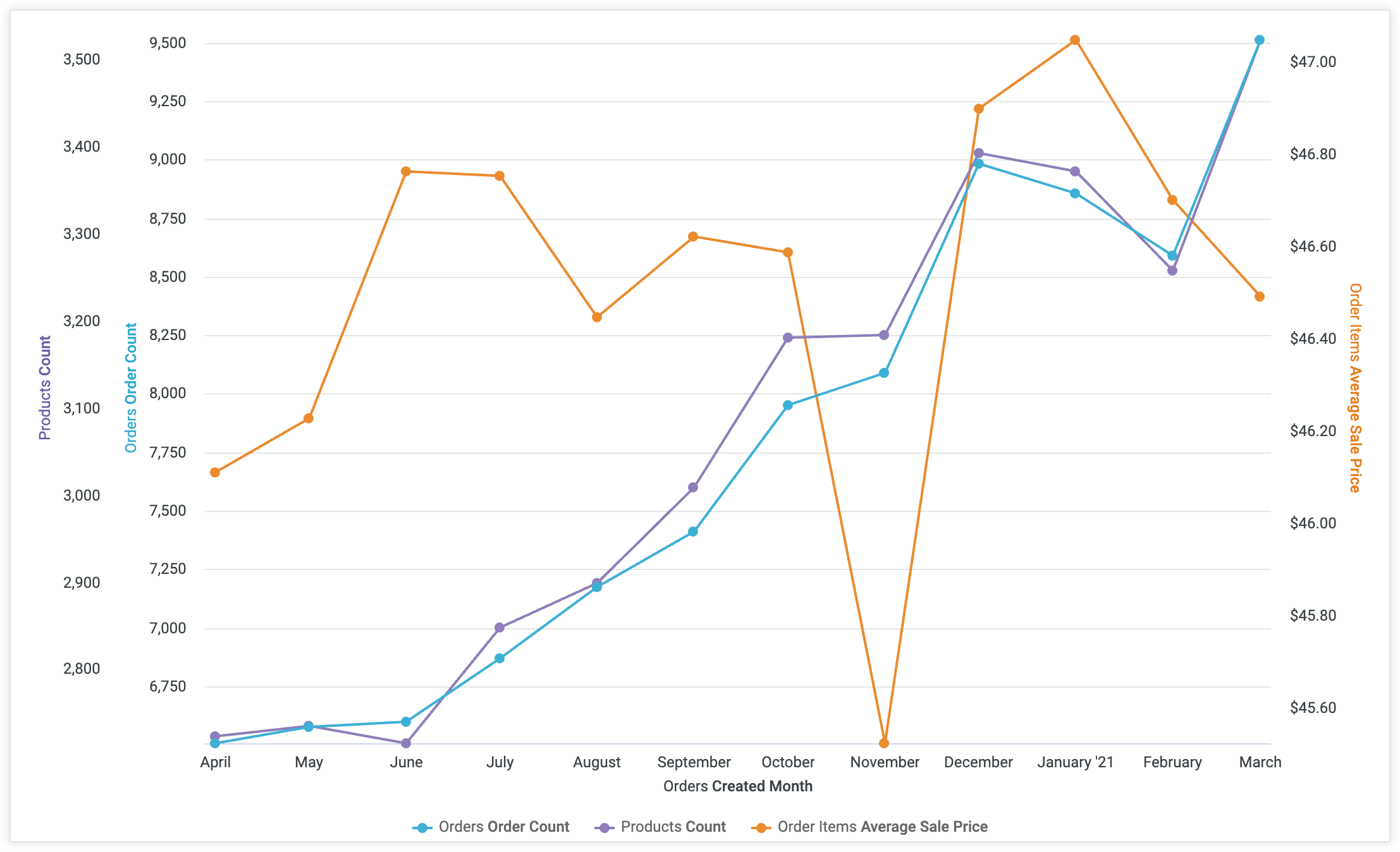
À gauche et à droite du graphique, vous pouvez avoir un ou plusieurs axes Y, chacun associé à une ou plusieurs séries de données. Chaque série de données est basée sur une mesure, même si elle a été permutée. Les calculs de tableau qui utilisent une mesure sont listés en tant que série de données et peuvent être déplacés vers un autre axe.
Avantages de la spécification des axes
Grâce à cette fonctionnalité, n'importe quel graphique peut effectuer les opérations suivantes :
- Combiner des séries arbitraires sur un nombre illimité d'axes
- Fractionner les séries pivotées sur différents axes par mesure
- Afficher les axes supérieur et inférieur dans les graphiques pivotés
- Afficher des graphiques avec différents types de mesures, à condition qu'ils ne soient pas combinés (par exemple, linéaire et logarithmique)
- Afficher les graphiques de journaux avec des valeurs comprises entre 0 et 1
Chaque axe Y possède son propre ensemble d'options de configuration et affiche une ou plusieurs séries de données sur une échelle relative à cet axe Y.
Cas particuliers pour la spécification des axes
Chaque mesure est placée sur un axe. Si vous avez croisé une mesure, toutes ses valeurs croisées sont placées sur le même axe. Pour spécifier l'axe d'une mesure particulière pour chaque tableau croisé dynamique, utilisez plutôt les mesures filtrées. Créez une mesure filtrée pour chaque valeur possible (et peut-être une de plus pour les valeurs imprévues). Vous pouvez ensuite spécifier l'axe à utiliser pour chacune de vos nouvelles mesures.
Les graphiques dont l'option Positionnement des séries est définie sur Groupé ou Superposé peuvent comporter plusieurs axes Y. Les graphiques empilés ou empilés en pourcentage comportent une série de données empilées et un axe Y.
Attribuer, supprimer et modifier des axes
Pour attribuer une série de données à un axe Y, cliquez dessus et faites-la glisser vers la zone "Axe de gauche" ou "Axe de droite" de votre choix. Vous pouvez créer un axe ou ajouter la série de données à un axe Y existant.
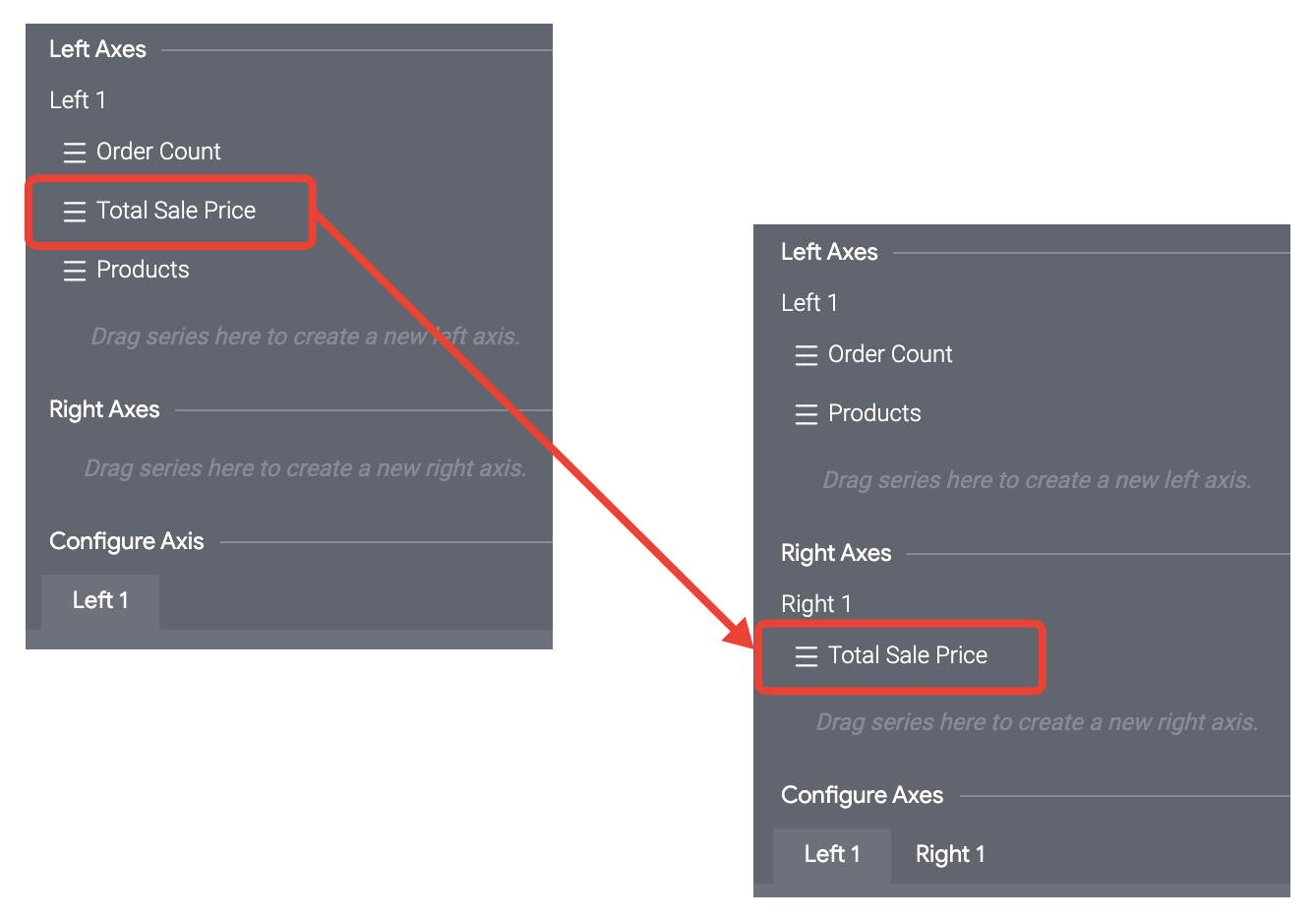
Vous pouvez également supprimer un axe en faisant glisser chacune de ses séries de données vers un autre axe Y.
Lorsque vous déplacez une série de données vers un autre axe, les conditions suivantes s'appliquent :
- Si une série de données est la seule associée à un axe et que vous la déplacez vers un nouvel axe, tous ses paramètres sont conservés, y compris le nom de l'axe.
- Si une série de données fait partie de plusieurs séries associées à un axe et que vous la déplacez vers un nouvel axe, la quasi-totalité de ses paramètres sont conservés, à l'exception de Nom de l'axe.
- Si vous déplacez une série de données vers un axe existant, elle hérite des paramètres de l'axe de destination.
Configurer l'axe
La section Configurer l'axe affiche un onglet pour chaque axe Y configuré dans les sections Axes de gauche et Axes de droite. Cliquez sur l'onglet d'un axe pour configurer l'axe Y correspondant. Vous configurez chaque axe Y séparément à l'aide de son propre ensemble d'options de configuration.
Type d'échelle
Vous pouvez spécifier comment l'échelle de l'axe Y est calculée et affichée. Toutes les options suivantes ne s'appliquent pas à tous les types de graphiques.
Linéaire : les données sont représentées sur l'axe y sous forme d'entrées discrètes et espacées de manière égale, quelle que soit la distance relative entre les points de données. Il s'agit du paramètre par défaut. La plupart des données sont mieux affichées sur une échelle linéaire.
Logarithmique : les données sont représentées sur l'axe Y à l'aide d'une échelle logarithmique, qui est basée sur les ordres de grandeur. Si les données présentent un groupe de valeurs très petites et très grandes, ce paramètre vous permet de voir la variation des petites valeurs tout en affichant les grandes valeurs. Le type d'échelle logarithmique ne peut être utilisé que pour les données avec des valeurs positives. Il n'est disponible que si vous avez défini Positionnement des séries sur Groupées ou Superposées dans l'onglet Tracé.
Afficher le nom des axes
Vous pouvez activer ou désactiver l'affichage des libellés de nom de l'axe Y.
Afficher les valeurs d'axe
Vous pouvez activer/désactiver l'affichage des valeurs de l'axe Y.
Détacher l'axe de la valeur zéro
Vous pouvez choisir de centrer le graphique sur la zone pour laquelle des données existent, plutôt que d'afficher l'échelle complète en commençant à zéro.
Nom de l'axe
Vous pouvez saisir le libellé de l'axe Y sélectionné.
Format de l'axe Y
Vous pouvez spécifier le format numérique des valeurs de l'axe Y, indépendamment de la dimension ou de la mesure sous-jacente. Le paramètre accepte la mise en forme de type Excel. Si aucun format n'est spécifié, la valeur s'affiche dans le format de la dimension ou de la mesure sous-jacente.
Le guide complet d'Excel explique comment spécifier ces formats dans la documentation Excel. Pour le moment, la mise en forme des dates et des couleurs n'est pas prise en charge dans Looker.
Certaines des options de mise en forme les plus courantes sont affichées sur la page de documentation Ajout d'une mise en forme personnalisée à des champs numériques.
Densité des graduations
Vous pouvez définir la densité des graduations sur l'axe Y comme suit :
Par défaut : définit les graduations sur la densité par défaut.
Personnalisée : définissez des graduations avec une densité personnalisée. Une barre de curseur vous permet de définir la densité personnalisée.
Valeur minimale
Vous pouvez définir la valeur minimale de l'axe Y sélectionné.
Valeur maximale
Vous pouvez définir la valeur maximale de l'axe Y sélectionné.
Ajouter une ligne de référence
Les lignes de référence sont appliquées à la première série des résultats de votre requête et ignorent les séries masquées. Vous pouvez réorganiser les colonnes du tableau de données pour modifier la série à laquelle la ligne de référence est appliquée.
Le bouton Ajouter une ligne de référence permet de créer des lignes de référence dans un graphique. Cliquez dessus autant de fois que vous le souhaitez pour ajouter des lignes de référence et afficher leurs paramètres. Pour supprimer une ligne de référence, cliquez sur le X en haut à droite de ses paramètres.
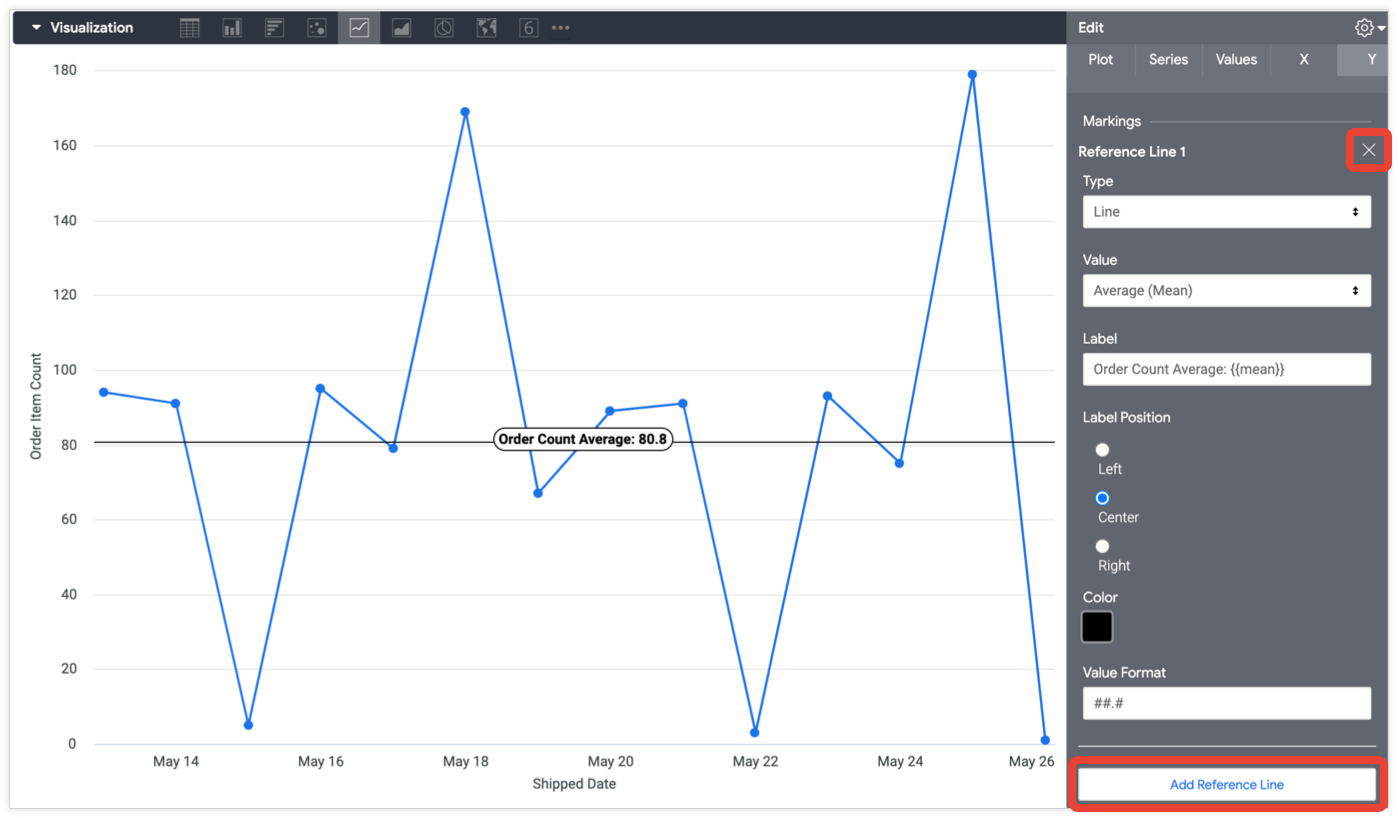
Tapez (pour une ligne de référence)
Vous pouvez spécifier le type de ligne de référence à appliquer au graphique :
- Ligne : une ligne horizontale est tracée à la valeur de l'axe Y saisie dans le paramètre Valeur.
- Plage : une plage ombrée est tracée, y compris entre les valeurs de l'axe Y saisies dans les paramètres Valeur de début et Valeur de fin.
- Ligne avec marges : une ligne horizontale est tracée à la valeur de l'axe Y saisie dans le paramètre Valeur. Les plages ombrées sont représentées au-dessus et en dessous de la ligne horizontale, en fonction des valeurs saisies dans les paramètres Marge au-dessus et Marge en dessous.
Valeur, valeur de début et valeur de fin (pour une ligne de référence)
Vous pouvez spécifier le point sur l'axe où tracer la ligne de référence. Vous pouvez définir la valeur sur la médiane, la moyenne, le maximum ou le minimum des données renvoyées dans les résultats de votre requête. Vous pouvez également sélectionner "Personnalisé" pour saisir une valeur spécifique de l'axe.
Lorsque Type est défini sur "Plage", les paramètres Valeur de début et Valeur de fin remplacent le paramètre Valeur. Ils acceptent les mêmes types de valeurs que Valeur.
Marge au-dessus et marge en dessous (pour une ligne de référence)
Marge au-dessus et Marge en dessous spécifient les plages ombrées à représenter de part et d'autre d'une ligne de référence lorsque Type est défini sur "Ligne avec marges".
Vous pouvez définir les valeurs de marge sur l'écart-type ou la variance de population pour les résultats de votre requête. Vous pouvez également sélectionner Personnalisé pour saisir une valeur spécifique ou "min", "max", "moyenne" ou "médiane" pour utiliser ces calculs à partir des résultats de votre requête.
Libellé (pour une ligne de référence)
Vous pouvez spécifier le libellé à afficher sur la ligne de référence dans le champ Libellé. Vous pouvez également utiliser les calculs suivants, intégrés entre doubles accolades {{ }}, dans le champ Libellé :
- médiane
- mean
- max
- min
- écart (pour l'écart-type de la population)
- variance (pour la variance de la population)
Par exemple, saisissez "Moyenne : \{{mean}}" pour afficher Moyenne : 123,4.
Si vous laissez le champ Libellé vide, la valeur de la ligne s'affiche sur la ligne de référence.
Position du libellé (pour une ligne de référence)
Vous pouvez positionner le libellé de la ligne de référence à gauche, à droite ou au centre du graphique en sélectionnant l'une de ces options sous Position du libellé.
Couleur (pour une ligne de référence)
Vous pouvez spécifier la couleur de la ligne de référence dans un graphique.
Cliquez sur la case de couleur pour afficher un sélecteur de palette que vous pouvez faire défiler pour choisir une couleur. Pour choisir une couleur personnalisée, sélectionnez l'onglet Personnalisé dans le sélecteur de palette et utilisez le sélecteur de couleur qui s'affiche, ou saisissez une chaîne hexadécimale ou une chaîne de couleur nommée CSS dans la zone de valeur de couleur.
Format de la valeur (pour une ligne de référence)
Vous pouvez ajouter une mise en forme personnalisée à la valeur affichée dans le libellé de la ligne de référence.
Vous pouvez utiliser la mise en forme de type Excel pour mettre en forme la valeur du libellé. La page de documentation Ajout d'une mise en forme personnalisée à des champs numériques fournit plus d'informations sur l'utilisation de la mise en forme personnalisée.
Ajouter une ligne de tendance
Les lignes de tendance indiquent la direction générale des données dans un graphique. Si votre graphique peut inclure une ligne de tendance, le bouton Ajouter une ligne de tendance s'affiche dans les options du menu Y.
Les lignes de tendance ne sont pas compatibles avec les cas d'utilisation suivants :
- Graphiques avec un type de positionnement des séries Empilé ou Pourcentage empilé
- Graphiques avec une mise en page en grille Par ligne
- Graphiques avec un type d'échelle ordinal pour l'axe X
Cliquez sur le bouton Ajouter une courbe de tendance pour ajouter des courbes de tendance à votre graphique. Cliquez dessus autant de fois que vous le souhaitez pour ajouter autant de courbes de tendance que vous le souhaitez et afficher les paramètres de ces courbes. Pour supprimer une ligne de tendance, cliquez sur le X en haut à droite de ses paramètres.
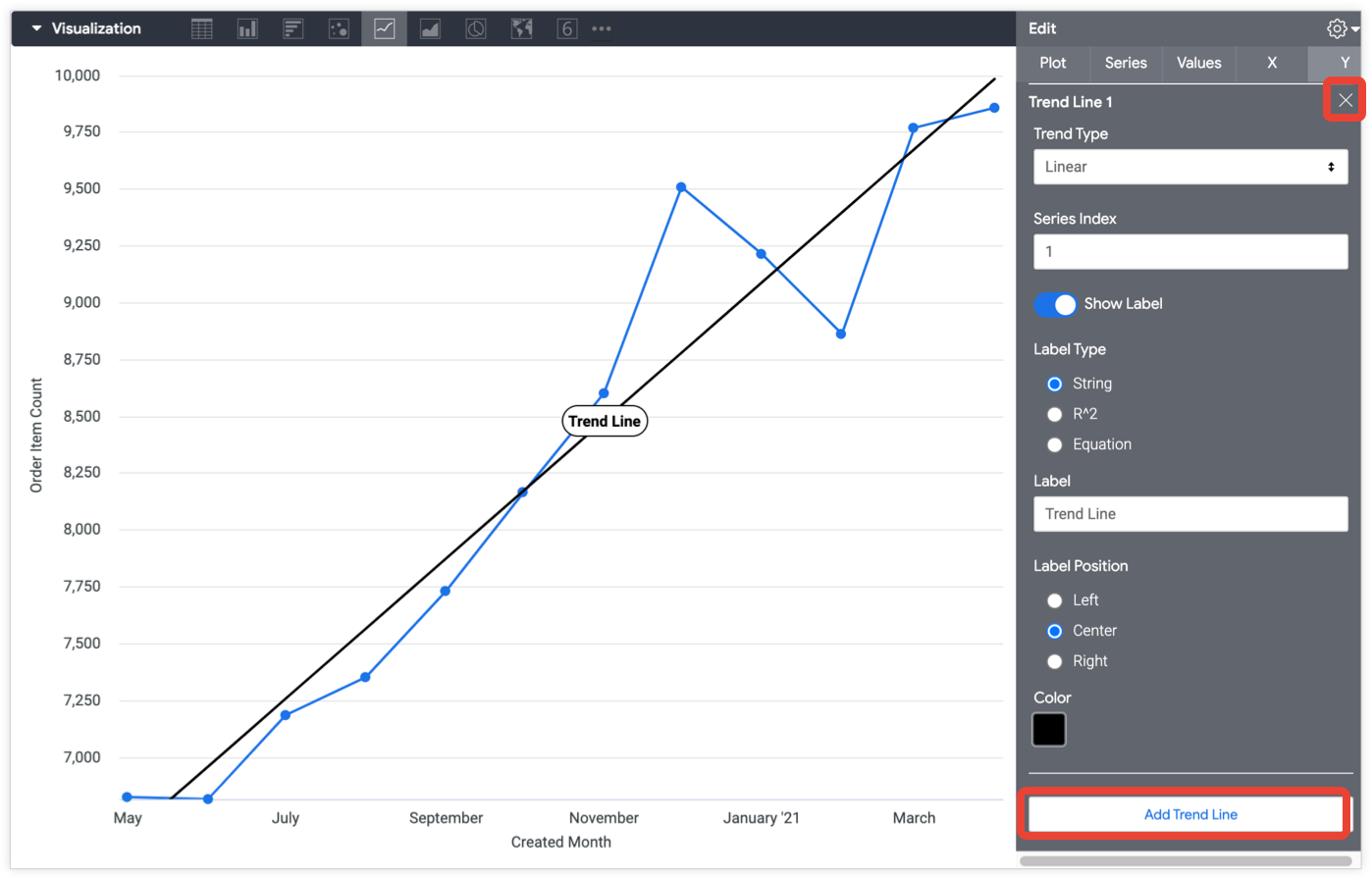
Type de tendance (pour une ligne de tendance)
Vous pouvez spécifier le type de ligne de tendance à appliquer au graphique :
Linéaire : une ligne de tendance linéaire représente une ligne droite qui correspond le mieux aux données. Elle est souvent utilisée lorsque les valeurs augmentent ou diminuent à un rythme assez régulier. Vos données peuvent contenir des valeurs négatives et/ou positives.
L'équation qui régit une ligne de tendance linéaire est
y = a + bx.Exponentielle : une ligne de tendance exponentielle traite la variable y comme une fonction exponentielle de la variable x. Elle est généralement utilisée lorsque les valeurs y augmentent ou diminuent de manière exponentielle. Vous ne pouvez pas utiliser cette option si votre variable Y inclut des valeurs nulles ou négatives.
L'équation qui régit une ligne de tendance exponentielle est y = aebx.
Logarithmique : une courbe de tendance logarithmique représente la variable y comme une fonction logarithmique de la variable x (qui est basée sur des ordres de grandeur). Elle est généralement utilisée lorsque le taux de variation de la variable y augmente ou diminue rapidement, puis se stabilise. La ligne sera courbe sur une échelle linéaire et droite sur une échelle logarithmique. Vous définissez le type d'échelle à l'aide de l'option Type d'échelle. Vous ne pouvez pas utiliser cette option si votre variable X inclut des valeurs nulles ou négatives.
L'équation qui régit une ligne de tendance logarithmique est
y = a + b * ln(x).Puissance : une courbe de tendance de puissance est généralement utilisée avec des ensembles de données qui comparent des mesures qui augmentent à un taux spécifique. Vous ne pouvez pas utiliser cette option si vos données incluent des valeurs nulles ou négatives. La variable y est représentée sous la forme d'une fonction de puissance de la variable x.
L'équation utilisée pour créer la ligne de tendance de puissance est
y = a * x^b, oùbest la pente (gradient) etaest l'ordonnée à l'origine (la valeur x où la ligne croise l'axe y).Polynomiale : une ligne de tendance polynomiale représente la variable y sous la forme d'une fonction polynomiale de l'ordre et de la valeur x donnés. Pour les lignes de tendance polynomiales, vous devez saisir l'ordre du polynôme à calculer. Looker utilise par défaut un ordre de 3.
L'équation qui régit une ligne de tendance polynomiale, étant donné l'ordre
o, esty = a + b * x + ... + k * x^o.Moyenne mobile : les données sont représentées sur l'axe Y sous forme de moyenne mobile, également appelée moyenne glissante. Il est généralement utilisé pour lisser les fluctuations mineures et afficher plus clairement une tendance globale. Chaque point de la courbe de tendance de la moyenne mobile correspond à la valeur moyenne des points de données précédents. Le nombre de points de données précédents à inclure peut être spécifié avec le paramètre Période. Par exemple, si vous appliquez une ligne de tendance aux ventes quotidiennes et que la période est définie sur 7, la moyenne mobile affiche, pour une date donnée, la moyenne des ventes pour la période de sept jours se terminant à cette date. Si le nombre de points de données précédents est inférieur au paramètre de période, la moyenne mobile est calculée sur les périodes partielles, mais est rebasée sur le nombre de points de données disponibles.
Période (pour une ligne de tendance)
Vous pouvez spécifier le nombre de points de données à inclure lors du calcul d'une moyenne mobile. Sélectionnez un type de tendance de moyenne mobile pour afficher ce paramètre.
Les moyennes mobiles sont généralement utilisées pour les données basées sur des dates. Vous avez le choix entre 7 (pour une semaine), 14 (pour deux semaines) et 28 (pour quatre semaines).
Index de série (pour une ligne de tendance)
Vous pouvez spécifier à quelle série de graphiques une ligne de tendance doit être ajoutée.
Par défaut, cette option est définie sur 1, la première série définie. Chaque série est numérotée en fonction de l'ordre dans lequel elle apparaît dans votre tableau de données.
Ordre (pour une courbe de tendance)
Vous pouvez spécifier l'ordre du polynôme calculé par la régression polynomiale. La valeur par défaut est "3".
Choisissez un type de tendance polynomial pour afficher ce paramètre.
Afficher le libellé (pour une courbe de tendance)
Vous pouvez choisir d'ajouter ou non un libellé descriptif à la ligne de tendance.
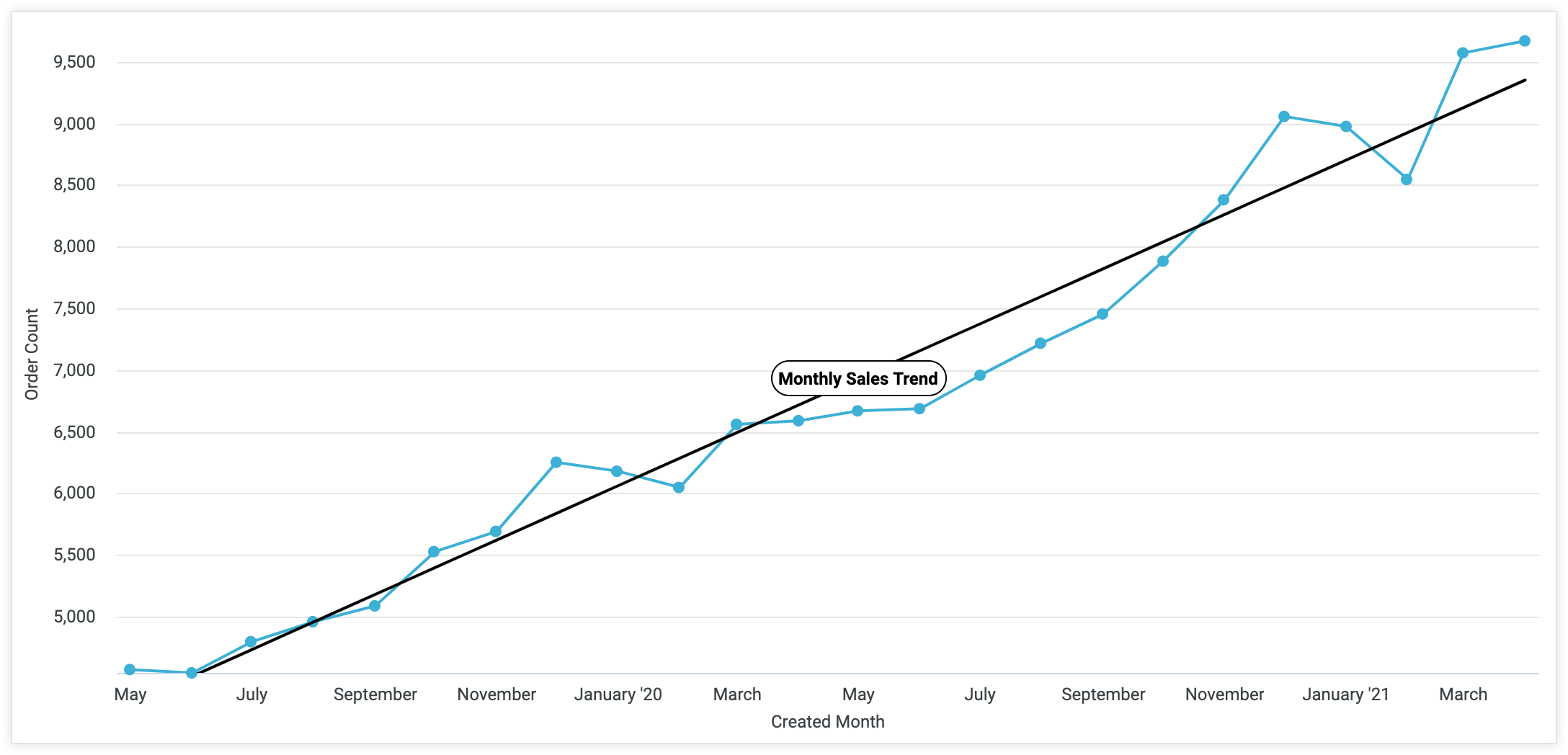
Libellé (pour une courbe de tendance)
Vous pouvez spécifier le texte du libellé.
Position du libellé (pour une courbe de tendance)
Vous pouvez spécifier si le libellé de la ligne de tendance s'affiche à gauche, au centre ou à droite de la ligne de tendance.
Type de libellé (pour une courbe de tendance)
Vous pouvez spécifier le type de libellé à appliquer à la ligne de tendance :
Chaîne : applique le texte spécifié dans la zone Libellé à la ligne de tendance.
R^2 : applique un libellé de coefficient de détermination (également appelé R carré) à la ligne de tendance. Le libellé R^2 indique la proportion de la variance dans les données de l'index de série. Il vous aide à comprendre dans quelle mesure la ligne de tendance correspond aux données. 0 signifie qu'il n'y a pas d'adéquation, 1 signifie qu'il y a une adéquation parfaite et les valeurs intermédiaires indiquent une adéquation partielle. Cette option ne fonctionne que lorsque Type de tendance est défini sur "Linéaire".
Équation : applique un libellé à la ligne de tendance qui indique l'équation utilisée pour la déterminer.
Couleur (pour une ligne de tendance)
Vous pouvez spécifier la couleur de la ligne de tendance dans un graphique.
Cliquez sur la case de couleur pour afficher un sélecteur de palette que vous pouvez faire défiler pour choisir une couleur. Pour choisir une couleur personnalisée, sélectionnez l'onglet Personnalisé dans le sélecteur de palette et utilisez le sélecteur de couleur qui s'affiche, ou saisissez une chaîne hexadécimale ou une chaîne de couleur nommée CSS dans la zone de valeur de couleur.

